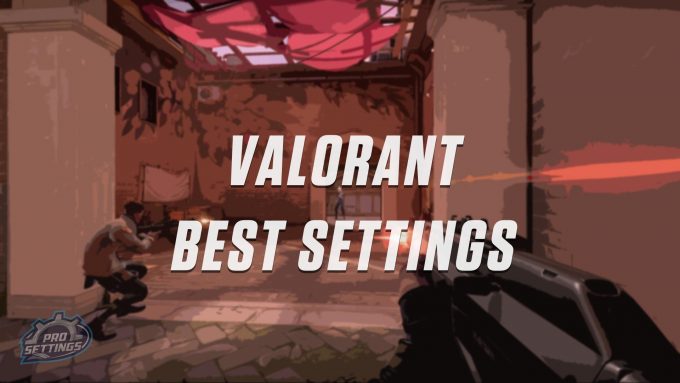ویلورنٹ کے لئے بہترین NVIDIA کنٹرول پینل کی ترتیبات – ڈاٹ ایسپورٹس ، ایف پی ایس میں اضافہ اور کارکردگی کو فروغ دینے کے لئے بہترین ویلورنٹ سیٹنگز
ایف پی ایس اور کارکردگی میں اضافے کے ل Best بہترین بہادری کی ترتیبات
صرف نیچے دیئے گئے مراحل پر عمل کریں ، لیکن براہ کرم نوٹ کریں کہ یہ فکس صرف اس صورت میں کام کرے گا جب آپ کے گیمنگ پی سی پر ASUS AI سویٹ 3 انسٹال ہو ، اور HPET آن پر سیٹ ہے:
ویلورنٹ کے لئے بہترین NVIDIA کنٹرول پینل کی ترتیبات
NVIDIA کنٹرول پینل کا استعمال ویلورنٹ کو بہتر بنا سکتا ہے.
بہادری ایک ایسا کھیل ہے جہاں بہت سارے کھلاڑی سب سے زیادہ کارکردگی کو ترجیح دیتے ہیں ، یہاں تک کہ دنیا کے بہترین کھلاڑی بھی سب سے کم ترتیبات کا استعمال کرتے ہوئے فریم فی سیکنڈ کو زیادہ سے زیادہ حاصل کرنے کے ل. اگر آپ NVIDIA گرافکس کارڈ کے ساتھ کمپیوٹر یا لیپ ٹاپ استعمال کررہے ہیں تو ، NVIDIA کنٹرول پینل پروگرام آپ کو بنانے میں مدد کرسکتا ہے بہادری گیم پلے آپ کے خیال سے کہیں زیادہ ہموار ہے.
یہاں NVIDIA کنٹرول پینل کی بہترین ترتیبات ہیں بہادری, اور اپنے کھیلوں کو بہتر بنانے کے ل them انہیں جلدی سے کیسے تبدیل کریں.
NVIDIA کنٹرول پینل سے گیم کی ترتیبات کو کیسے تبدیل کریں
شروع کرنے کے ل you ، آپ کو معلوم ہونا چاہئے کہ آیا آپ کے کمپیوٹر میں NVIDIA گرافکس کارڈ ہے یا نہیں. اگر آپ کرتے ہیں تو ، کنٹرول پینل کو آسانی سے قابل رسائی ہونا چاہئے ، یا تو اسے اپنے سرچ بار سے تلاش کرکے یا صرف اپنے ڈیسک ٹاپ پر.
اگر آپ کے پاس NVIDIA گرافکس کارڈ ہے لیکن آپ اپنے کمپیوٹر پر کنٹرول پینل نہیں ڈھونڈ سکتے ہیں تو ، آپ اسے مائیکروسافٹ اسٹور سے ڈاؤن لوڈ کرسکتے ہیں۔. یہ صرف اس صورت میں بہتر کام کرتا ہے جب آپ NVIDIA ویب سائٹ کے ذریعہ اپنے ڈرائیوروں کو بھی اپ ڈیٹ کرتے ہیں.
اسے کھولنے کے بعد ، NVIDIA بہت سارے پہلوؤں کی پیش کش کرتا ہے جسے آپ اپنے کمپیوٹر کے لئے تبدیل کرسکتے ہیں. کچھ زیادہ بنیادی ترتیبات ہیں جو آپ کا بیس پی سی پہلے ہی پیش کر سکتے ہیں ، جیسے ریزولوشن کو تبدیل کرنا. لیکن مخصوص کھیلوں کو بہتر بنانے کے ل the ، 3D ترتیبات کے ٹیب کا انتظام کریں.
اس ٹیب میں ، انتخاب کرنے کے لئے دو اختیارات ہیں: عالمی ترتیبات اور پروگرام کی ترتیبات. جیسا کہ نام شامل ہیں ، پہلا تمام کھیلوں کے لئے ہے جبکہ دوسرا مخصوص کھیلوں کے لئے ہے ، لہذا پروگرام کی ترتیبات پر جائیں.
ترمیم کرنے کا طریقہ بہادری NVIDIA کنٹرول پینل کی ترتیبات
پروگرام کی ترتیبات میں پہلے اختیارات میں سے ایک پروگرام آپ کو تبدیل کرنا چاہتے ہیں اس پروگرام کو منتخب کرنے کے گرد گھومتا ہے ، لہذا صرف تلاش کریں بہادری درخواست ، جہاں بھی یہ آپ کے کمپیوٹر پر ہے. یہ آپ کے کمپیوٹر سے ایک تسلیم شدہ کھیل کے طور پر دستیاب ہونا چاہئے ، لہذا دستی طور پر شامل کرنے سے پہلے ڈراپ ڈاؤن مینو کو چیک کریں.
اس کے بعد ، خاص طور پر antialiasing کے اختیارات ، بہت ساری اضافی ترتیبات کو بند کرنا شروع کریں. اگر آپ کے پاس متعدد گرافکس کارڈ ہیں تو ، انہیں CUDA – GPUS سلاٹ میں منتخب کریں. اپنے کم لیٹینسی موڈ کو الٹرا پر سیٹ کریں اور عالمی ترتیب کا استعمال کرتے ہوئے اپنے زیادہ سے زیادہ فریم ریٹ کو بند کردیں.
ایم ایف اے اے کو بند کردیں ، اور پھر اوپن جی ایل رینڈرنگ جی پی یو آپشن کے ل your اپنے مضبوط گرافکس کارڈ کو منتخب کریں. پاور مینجمنٹ وضع کے ل ، ، ترجیحی ریفریش ریٹ کے لئے اعلی ترین دستیاب آپشن کے ساتھ ساتھ ترجیحی زیادہ سے زیادہ کارکردگی کا انتخاب کرنا یقینی بنائیں۔. اس کے بعد ، ساخت کے فلٹرنگ سیکشن کو نشانہ بنانے سے پہلے اپنے شیڈر کیشے پر رکھیں.
یہ ایک مشکل ہوسکتا ہے ، لیکن یاد رکھیں کہ آپ سب سے بڑھ کر کارکردگی کا ارادہ کر رہے ہیں. انیسوٹروپک آپشن کو آن کریں ، منفی LOD تعصب کی اجازت دیں ، اور پھر کوالٹی سیکشن کے لئے اعلی کارکردگی کے آپشن پر توجہ دیں. تری لینیئر آپٹیمائزیشن کو آن کریں اور تھریڈڈ آپٹیمائزیشن کو آٹو پر چھوڑ دیں.
اس بات کو یقینی بنائیں کہ ٹرپل بفرنگ اور عمودی مطابقت پذیری کو بند کردیں اور ورچوئل رئیلٹی کو پہلے سے پیش کردہ فریموں کو ایک پر چھوڑ دیں. اس سے یہ یقینی بنانا چاہئے کہ آپ کے پاس NVIDIA کنٹرول پینل کی بہترین ترتیبات ہیں بہادری.
ڈاٹ اسپورٹس کے لئے مصنف کا تعاون کرنے والا. اسپورٹس نیوز کو صرف پانچ سال سے زیادہ کا احاطہ کرنا. اوورواچ ، ویلورنٹ ، کال آف ڈیوٹی ، ٹیم فائٹ ہتھکنڈوں ، اور کچھ عام گیمنگ مواد پر توجہ مرکوز کرنا. واشنگٹن پوسٹ شائع شدہ گیم جائزہ لینے والا. ٹویٹر پر @xtraweivy پر مجھے فالو کریں.
ایف پی ایس اور کارکردگی میں اضافے کے ل Best بہترین بہادری کی ترتیبات
ویلورانٹ لیگ آف لیجنڈز ، فسادات کے کھیل کے پیچھے ڈویلپر کی طرف سے ایک مسابقتی کردار پر مبنی فرسٹ شخص ٹیکٹیکل شوٹر ہے۔.
اس گائیڈ میں ، ہم ویلورنٹ کے لئے بہترین ترتیبات سے گزریں گے ، جو ایف پی ایس (فی سیکنڈ فریم) اور کارکردگی کے لئے بہتر بنایا گیا ہے۔. اس گائیڈ پر عمل کرتے ہوئے ، آپ کو اپنے فریم ریٹ میں کارکردگی میں اضافہ نظر آئے گا اور اس کے علاوہ ، ہم آپ کو دکھائیں گے کہ آپ کچھ ترتیبات کو تبدیل کرکے کس طرح مسابقتی فائدہ حاصل کرسکتے ہیں۔.
اگر آپ پیشہ ور وایلورنٹ کھلاڑیوں کی ترتیبات اور گیئر کو چیک کرنے میں دلچسپی رکھتے ہیں تو ، ہم نے ویلورنٹ پرو کی ترتیبات کی ایک فہرست بنائی ہے۔.
کم بمقابلہ اعلی ترتیبات
ویلورنٹ کے لئے کم سے کم پی سی/سسٹم کی ضروریات
یہ ترتیبات کھیل کو چلانے کے لئے کم سے کم ضروری ہیں.
پی سی کے لئے کم سے کم تقاضے / چشمی
- 3 گیگا ہرٹز پروسیسر (ایس ایس ای 2 انسٹرکشن سیٹ یا اس سے زیادہ کی حمایت کرنا)
- 2 جی بی رام
- 12 جی بی دستیاب ہارڈ ڈسک کی جگہ
- شیڈر ورژن 2.0B- قابل ویڈیو کارڈ
- 1920 × 1200 تک اسکرین کی قراردادیں
- ڈائریکٹ ایکس وی 9 کے لئے تعاون.0C یا اس سے بہتر
- ونڈوز 7 ، ونڈوز 8 ، یا ونڈوز 10
میک کے لئے کم سے کم تقاضے / چشمی
- 3 گیگا ہرٹز پروسیسر (ایس ایس ای 2 انسٹرکشن سیٹ یا اس سے زیادہ کی حمایت کرنا)
- 2 جی بی رام (4 جی بی کی سختی سے سفارش کی گئی ہے)
- 5 جی بی دستیاب ہارڈ ڈسک کی جگہ
- Nvidia Geforce 8600m GT / ATI Radeon HD 2600 یا اس سے بہتر
- 1920 × 1200 تک اسکرین کی قراردادیں
- OS X 10.10 (یوسمائٹ) میکوس 10 کے ذریعے.14 (موجو)
تجویز کردہ چشمی (پی سی اور میک)
یہ پروجیکٹ کے لئے تجویز کردہ چشمی ہیں.
پی سی کے لئے تجویز کردہ چشمی
- 3 گیگا ہرٹز ڈبل کور پروسیسر
- 4 جی بی رام
- 16 جی بی دستیاب ہارڈ ڈسک کی جگہ
- Nvidia Geforce 8800/AMD Radeon HD 5670 یا مساوی ویڈیو کارڈ (512MB یا اس سے زیادہ ویڈیو میموری (VRAM) کے ساتھ سرشار GPU)
- ڈائریکٹ ایکس وی 9 کے لئے تعاون.0C یا اس سے بہتر.
- ونڈوز 7 ، ونڈوز 8.تازہ ترین سروس پیک کے ساتھ 1 ، یا ونڈوز 10 انسٹال ہے
میک کے لئے تجویز کردہ چشمی
- 3 گیگا ہرٹز ڈبل کور پروسیسر (ایس ایس ای 2 انسٹرکشن سیٹ یا اس سے زیادہ کی حمایت کرنا)
- 4 جی بی رام یا اس سے زیادہ
- 10 جی بی دستیاب ہارڈ ڈسک کی جگہ
- Nvidia Geforce GT 330M / ATI Radeon HD 4670 یا اس سے بہتر
- میکوس 10.13 (ہائی سیرا) اور میکوس 10.14 (موجو)
اختیارات
ترتیبات سب سے کم ترتیبات میں کھیل کے اندر کے اختیارات عام طور پر آپ کے ایف پی ایس (فریم فی سیکنڈ) اور کارکردگی میں اضافہ کریں گے. اس کے علاوہ ، کھیل ضعف سے بہت کم بے ترتیبی ہوگا.
ویلورنٹ کے لئے NVIDIA کی ترتیبات کو بہتر بنائیں
اگر آپ کے پاس NVIDIA گرافکس کارڈ ہے تو ، آپ اپنی ترتیبات کو اور بھی موافقت کرسکتے ہیں. ان ترتیبات کا تقاضا ہے کہ آپ NVIDIA 3D کی ترتیبات NVIDIA کنٹرول پینل سے کھولیں.
- کھولو NVIDIA کنٹرول پینل .
- کلک کریں 3D ترتیبات کا نظم کریں.
- آپ یا تو تمام پروگراموں اور کھیلوں کی ترتیبات کو تبدیل کرسکتے ہیں ، یا آپ منتخب پروگراموں کے لئے کر سکتے ہیں. منتخب کریں عالمی ترتیبات یا پروگرام کی ترتیبات اور تلاش کریں بہادری فہرست میں. اگر آپ عالمی ترتیبات کا انتخاب کرتے ہیں تو ، تبدیلیاں تمام پروگراموں اور کھیلوں کو متاثر کریں گی.
- سیٹ زیادہ سے زیادہ پہلے سے پیش کردہ فریم 1.
- سیٹ ترجیحی ریفریش “سب سے زیادہ دستیاب” کی شرح.
- سیٹ پاور مینجمنٹ موڈ “زیادہ سے زیادہ کارکردگی کو ترجیح دیں”.
- سیٹ تھریڈڈ اصلاح کرنے کے لئے.
- سیٹ عمودی مطابقت پذیری آف کرنا.
- درخواست دیں پر کلک کریں اور اب آپ دوبارہ کنٹرول پینل کو بند کرسکتے ہیں.
نتیجہ
اس گائیڈ پر عمل کرتے ہوئے ، آپ کو کامیابی کے ساتھ اپنی کھیل کی کارکردگی کے ساتھ ساتھ فریم فی سیکنڈ میں بھی اضافہ کرنا چاہئے تھا. اگر آپ ، دوسری طرف ، کارکردگی میں کوئی بہتری نہیں دیکھتے ہیں ، تو بلا جھجھک ایک تبصرہ چھوڑیں اور ہم دیکھیں گے کہ کیا ہم مدد کرسکتے ہیں یا نہیں.
براہ کرم یاد رکھیں کہ کھیل ابھی تک ابتدائی رسائی میں ہے ، اور یہ اس گائیڈ کا ایک بہت ابتدائی ورژن ہے ، براہ کرم اس صفحے کو بُک مارک کریں تاکہ آپ مستقبل میں دوبارہ دوبارہ جانچ پڑتال کرسکیں جب اسے اپ ڈیٹ کیا گیا ہو۔.
ایف پی ایس اور نچلے نظام میں تاخیر کے لئے بہترین بہادری کی ترتیبات
ایف پی ایس کے لئے بہترین ویلورینٹ ترتیبات کا اطلاق ان کھیل کو بدلتے ہوئے ڈراموں کو کامیابی کے ساتھ بنانے کے ل your آپ کے امکانات کو نمایاں طور پر بہتر بنا سکتا ہے ، اور کھیل کی صفوں میں چڑھ سکتا ہے۔. تاہم ، آپ کے گیمنگ پی سی کے سسٹم میں تاخیر کو کم کرنا اتنا ہی ضروری ہے جتنا زیادہ فریم ریٹ ہونا ، اور ہم آپ دونوں کو کرنے میں مدد کے لئے یہاں موجود ہیں۔.
اس کے لئے اور بھی اہمیت ہے بہترین بہادری کی ترتیبات کھیل کے مختلف گرافکس کے مختلف اختیارات کو کم سے کم کم کرنے اور اس کو دن کال کرنے کے بجائے. در حقیقت ، صرف یہ کرنا آپ کے کھیل کے ماحول کو پڑھنے کی صلاحیت کو روک سکتا ہے جس کی بدولت گستاخانہ بناوٹ اور دھندلا ہوا کناروں کی بدولت.
اس بات کو ذہن میں رکھتے ہوئے ، ہم نے بہترین بہادری کی ترتیبات کو اکٹھا کیا ہے جو کھیل کے بصریوں کی شکل کو بہت زیادہ قربان کیے بغیر فریموں کو فی سیکنڈ کو ترجیح دیتے ہیں۔. بدقسمتی سے ، نہ تو AMD FSR ، NVIDIA DLSS ، یا انٹیل Xess آپشنز کے مینو میں ایک ظاہری شکل پیش کرتے ہیں ، لیکن NVIDIA ریفلیکس دستیاب ہے اور اگر آپ NVIDIA GEFORCE GTX 900 سیریز گرافکس کارڈ یا نیویر چلا رہے ہیں تو آپ کے سسٹم میں تاخیر کو کم کرسکتے ہیں۔.
اپنے آپ سے سوال پوچھنا: کیا میں بہادری چلا سکتا ہوں؟? یہاں واپرنٹ سسٹم کی ضروریات کی ایک یاد دہانی ہے:
| کم سے کم (30fps) | سفارش کی گئی (60fps) | اعلی کے آخر میں (144+ایف پی ایس) | |
| OS | ونڈوز 7 64 بٹ | ونڈوز 10 64 بٹ | ونڈوز 10 64 بٹ |
|---|---|---|---|
| سی پی یو | انٹیل کور 2 جوڑی E8400 AMD ایتھلون 200 جی | انٹیل کور I3 4150 AMD RYZEN 3 1200 | انٹیل کور I5 9400F AMD RYZEN 5 2600X |
| جی پی یو | AMD Radeon R5 200 انٹیل ایچ ڈی 4000 | Nvidia Geforce Gt 730 AMD Radeon R7 240 | Nvidia Geforce GTX 1050 TI AMD Radeon R7 370 |
| Vram | 1 جی بی | 1 جی بی | 1 جی بی |
| رم | 4 جی بی | 4 جی بی | 4 جی بی |
| اسٹوریج | 20 جی بی | 20 جی بی |
پی سی جی اے ایم ایس این ٹیسٹ رگ: ایم ایس آئی ایم پی جی ٹرائڈنٹ بطور 11 ویں گیمنگ پی سی ، جس میں انٹیل کور I7 11700F ، MSI Ventus Nvidia Geforce RTX 3070 ، 32GB DDR4 3،200MHz ریم ، MSI B560 مدر بورڈ ، اور ونڈوز 11 کی خاصیت ہے۔.
اس سے پہلے کہ ہم اس کی موٹی میں داخل ہوں ، یہ بہتر ہے کہ آپ ایف پی ایس مانیٹر ڈاؤن لوڈ کریں تاکہ آپ اپنی تبدیلیوں سے پہلے اور اس کے بعد اپنے فریم ریٹ کو ٹریک کرسکیں. اس طرح ، آپ جانتے ہو کہ آپ کیا کر رہے ہیں اس سے فرق پڑ رہا ہے.
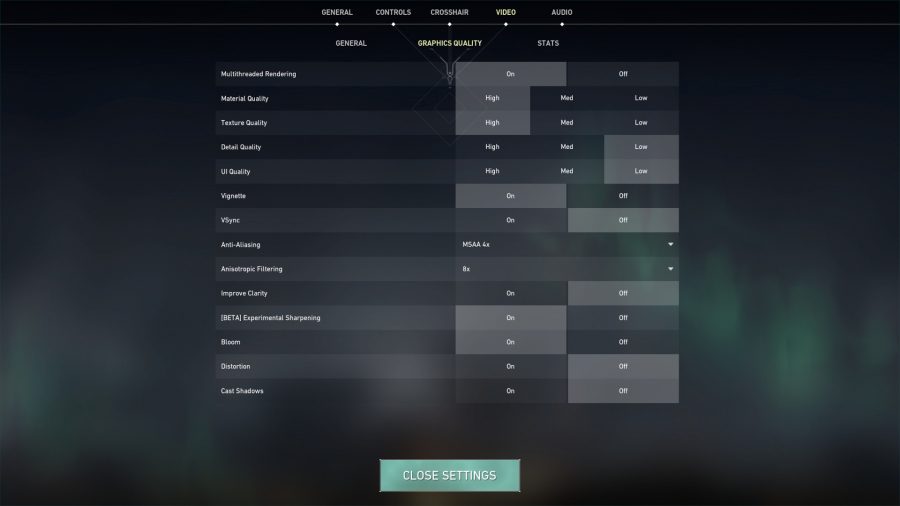
بہترین بہادری کی ترتیبات
یہاں بہترین ویلورینٹ ترتیبات ہیں:
- ڈسپلے موڈ: فل اسکرین
- NVIDIA اضطراری کم تاخیر: آن + بوسٹ (اگر تعاون یافتہ)
- ملٹی تھریڈڈ رینڈرنگ: آن
- مادی معیار: اعلی
- ساخت کا معیار: اعلی
- تفصیل کا معیار: کم
- UI معیار: کم
- وینگیٹ: آف
- vsync: آف
- اینٹی الیاسنگ: ایم ایس اے اے 4 ایکس
- انیسوٹروپک فلٹرنگ: 8x
- وضاحت کو بہتر بنائیں: آف
- [بیٹا] تجرباتی تیز ہونا: آن
- بلوم: آن
- مسخ: آف
- کاسٹ سائے: آف
ان ترتیبات کو زیادہ تر گیمنگ پی سی کے لئے بصری معیار اور کارکردگی کے مابین بہترین توازن فراہم کرنا چاہئے ، لیکن کچھ کلیدی تبدیلیاں ہیں جو آپ ویلورنٹ کے انجام دینے اور نظر آنے کے طریقے کو متاثر کرنے کے ل make کرسکتے ہیں۔.
ھمنےڈھنوڈ لیا تفصیل سے بٹیرے ویلورانٹ کے گرافیکل آپشنز کا سب سے زیادہ مطالبہ کرنے کے لئے. یہ پس منظر اور غیر گیم پلے سے متعلق اثرات پر لاگو تفصیل کی سطح کو تبدیل کرتا ہے ، لہذا آپ کسی بھی چیز کو ’لو‘ میں تبدیل کرکے کسی بھی اہم چیز سے محروم نہیں ہوں گے۔. اس نے کہا ، زیادہ تر نظاموں کو اس کے اعلی پریسٹس میں چلانے میں تھوڑا سا پریشانی ہونی چاہئے.
مواد معیار اس کے شیڈرز کی پیچیدگی کو کنٹرول کرتے ہوئے کھیل کے بصریوں پر سب سے زیادہ اہم اثر پڑتا ہے. زیادہ تر گرافکس کارڈز کے لئے فی سیکنڈ میں فریموں پر اس کا کوئی خاص اثر نہیں پڑتا ہے ، لہذا ہم تجویز کرتے ہیں کہ آپ کو زیادہ سے زیادہ پیش سیٹ چلائیں جیسا کہ آپ کا پی سی انتظام کرسکتا ہے۔.
انیسوٹروپک فلٹرنگ اور بلوم نیز ویلورنٹ کو ان کے اعلی پریسٹس پر فلر کا زیادہ احساس بھی قرض دیں ، اور شکر ہے کہ کارکردگی کا ایک بڑا نقش نہیں ہے. اس نے کہا ، اگر آپ کو ایف پی ایس کو فروغ دینے کی ضرورت ہو تو سابقہ کو نیچے لانے سے پہلے مؤخر الذکر کو آف کرنے کی کوشش کریں.
جبکہ Nvidia اضطراری کم لیٹینسی آپ کے فریم ریٹ میں مدد نہیں کریں گے ، یہ آپ کے سسٹم کی ان پٹ وقفے کو کم کردے گا. بنیادی طور پر ، یہ آپ کے کمپیوٹر کو جلد سے جلد فریم کھینچنے کی اجازت دیتا ہے ، اس کا مطلب ہے کہ آپ دشمنوں کو جلد دیکھ سکیں گے اور کسی حد تک پییکر کے فائدے جیسی چیزوں کو ایک محافظ کی حیثیت سے کم کریں گے۔. اس ترتیب کو آن کرنے کا کوئی منفی پہلو نہیں ہے ، اور اس لئے ہم تجویز کرتے ہیں کہ اسے اس کے ’آن + بوسٹ‘ موڈ میں تبدیل کریں۔.

بہادری کی کارکردگی کے مسائل
آپ کو بہت سارے بہادری کارکردگی کے مسائل کا سامنا نہیں کرنا چاہئے ، لیکن اگر آپ کے پاس AMD Ryzen پروسیسر ہے اور ASUS کے بہترین گیمنگ مدر بورڈ میں سے ایک کو کچھ معمولی پریشانیوں کا سامنا کرنا پڑ سکتا ہے۔. شکر ہے ، ایک آسان فکس ہے جس کی مدد سے آپ کسی بھی پریشانی کو دور کرنے میں مدد کرسکتے ہیں.
صرف نیچے دیئے گئے مراحل پر عمل کریں ، لیکن براہ کرم نوٹ کریں کہ یہ فکس صرف اس صورت میں کام کرے گا جب آپ کے گیمنگ پی سی پر ASUS AI سویٹ 3 انسٹال ہو ، اور HPET آن پر سیٹ ہے:
- اپنے کی بورڈ پر ونڈوز کی کو دبائیں اور ٹائپ کریں سی ایم ڈی
- دائیں کلک کریں کمانڈ پرامپٹ اور منتخب کریں انتظامیہ کے طورپر چلانا
- قسم bcdedit.Exe /سیٹ UsePlatformclock غلط اور دبائیں داخل کریں
- کب ‘آپریشن کامیابی کے ساتھ مکمل ہوا’ ظاہر ہوتا ہے ، اپنے کمپیوٹر کو دوبارہ اسٹارٹ کریں
- اپنی بہتر کارکردگی سے لطف اٹھائیں
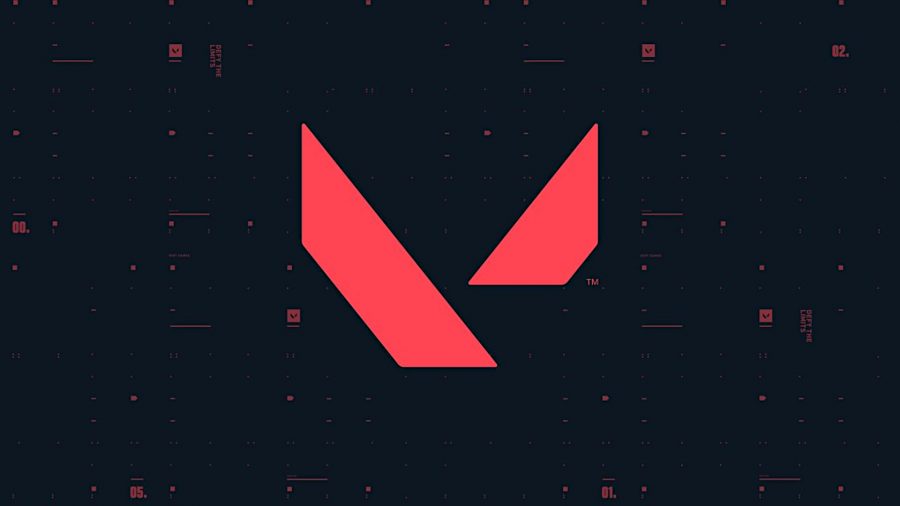
اپنے گیمنگ سی پی یو اور جی پی یو کو اپ گریڈ کرنے سے کارکردگی کو بہتر بنانے میں بھی مدد مل سکتی ہے ، اور آپ کو اعلی فریم ریٹ پر والورنٹ چلانے کے ل the بہترین گرافکس کارڈ یا پروسیسر کے لئے چھڑکنے کی ضرورت نہیں ہے۔. در حقیقت ، پچھلے پانچ سالوں میں جاری کردہ زیادہ تر اجزاء ، جیسے NVIDIA Geforce GTX 1050 TI یا انٹیل کور I5 9400F فسادات کے کھیلوں کے تاکتیکی FPs کے لئے کافی طاقتور ہیں.
سیموئیل ولیٹس سموئیل ولیٹس نے اپنا وقت AMD ، انٹیل ، اور NVIDIA کی تازہ ترین پیشرفتوں پر خرچ کیا۔. اس میں ناکامی ، آپ اسے اپنے بھاپ ڈیک سے جھنجھوڑتے ہوئے دیکھیں گے. اس سے قبل وہ پی سی گیمر ، ٹی 3 ، اور ٹاپٹنری ویو کے لئے لکھا ہوا ہے.
نیٹ ورک این میڈیا ایمیزون ایسوسی ایٹس اور دیگر پروگراموں کے توسط سے کوالیفائنگ خریداری سے کمیشن حاصل کرتا ہے. ہم مضامین میں وابستہ لنکس شامل کرتے ہیں. شرائط دیکھیں. اشاعت کے وقت قیمتیں درست ہیں.